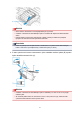User manual
Krok č. 3
Vyčistite tlačovú hlavu.
Z tlačiarne
Čistenie tlačovej hlavy
Z počítača
• V systéme Windows:
Čistenie tlačových hláv
•
V systéme Mac OS:
Čistenie tlačových hláv
Po vyčistení tlačovej hlavy vytlačte a skontrolujte vzorku na kontrolu dýz: Krok č. 1
Ak sa problém neodstráni ani po dvojnásobnom opakovaní krokov č. 1 – 3:
Krok č. 4
Hĺbkovo vyčistite tlačovú hlavu.
Z tlačiarne
Hĺbkové čistenie tlačovej hlavy
Z počítača
•
V systéme Windows:
Čistenie tlačových hláv
•
V systéme Mac OS:
Čistenie tlačových hláv
Poznámka
• Ak ste sa riadili pokynmi až po krok č. 4, no problém sa nevyriešil, vypnite zariadenie a po 24
hodinách vykonajte nové hĺbkové čistenie tlačovej hlavy.
Ak problém naďalej pretrváva, tlačová hlava je zrejme poškodená. Obráťte sa na servisné stredisko.
Ak výsledky tlače nie sú rovnomerné, napríklad rovné čiary nie sú
zarovnané:
Krok
Zarovnajte tlačovú hlavu.
Z tlačiarne
Zarovnanie tlačovej hlavy
Z počítača
• V systéme Windows:
Nastavenie polohy Tlačová hlava
• V systéme Mac OS:
Nastavenie polohy Tlačová hlava
96